前回の続きで、スタートメニューにドキュメントやピクチャなどを表示させる方法です。
まず、「設定」をクリックします。

「個人用設定」をクリックします。

「スタート」をクリックします。
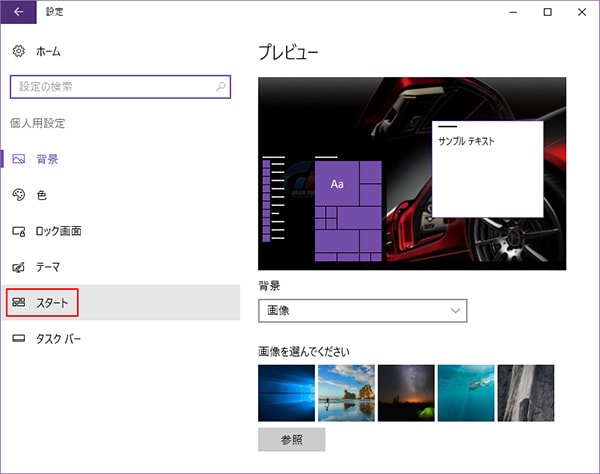
一番下の「スタート画面に表示するフォルダを選ぶ」をクリックします。
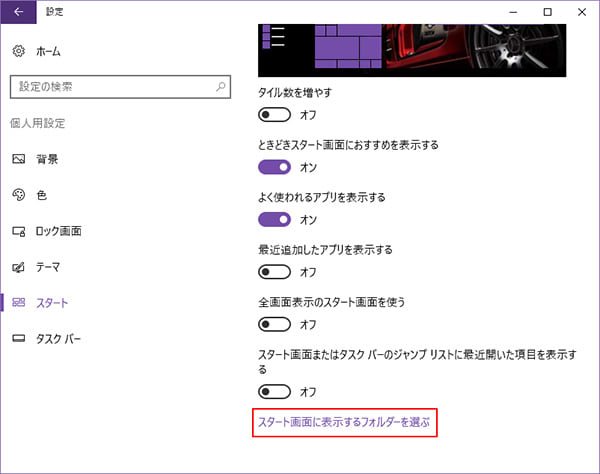
初期状態では「エクスプローラー」と「設定」だけが「ON」になっています。
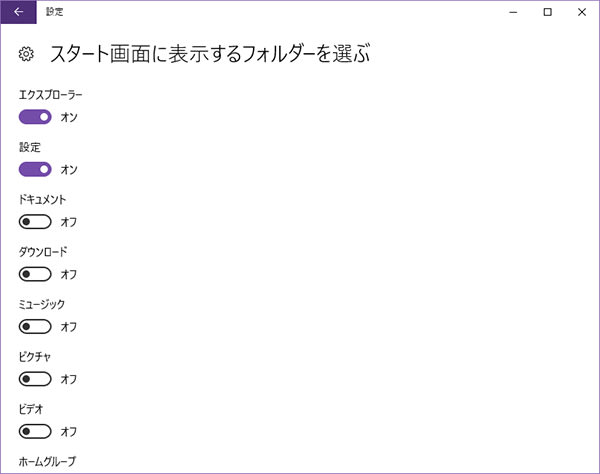
表示させたいフォルダを選んで「ON」にします。
画像では、「ドキュメント」「ミュージック」「ピクチャ」「ビデオ」を「ON」にしましたが、
その他には「ダウンロード」「ホームグループ」「ネットワーク」「個人用フォルダ」があります。

スタートメニューを開いた時に左側にアイコン表示されます。
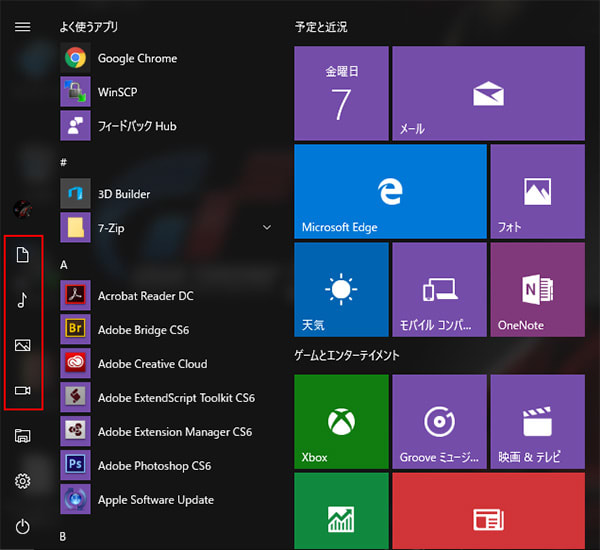
ハンバーグメニューをクリックして展開すると、テキスト付きで表示されます。
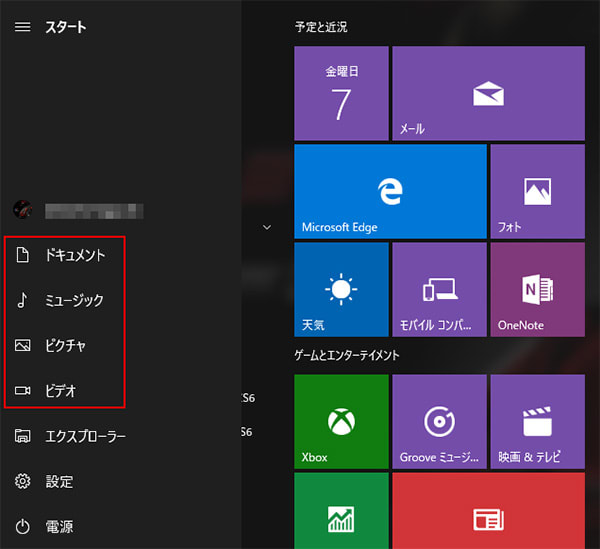
これで、少しはWindow7のスタートメニューに近づきましたね (^_^;)
(ケン)
まず、「設定」をクリックします。

「個人用設定」をクリックします。

「スタート」をクリックします。
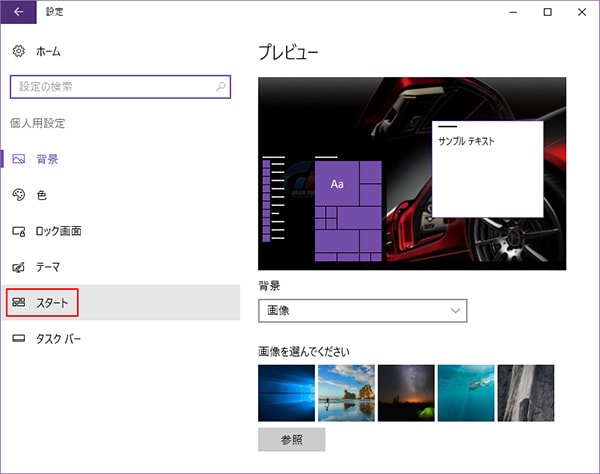
一番下の「スタート画面に表示するフォルダを選ぶ」をクリックします。
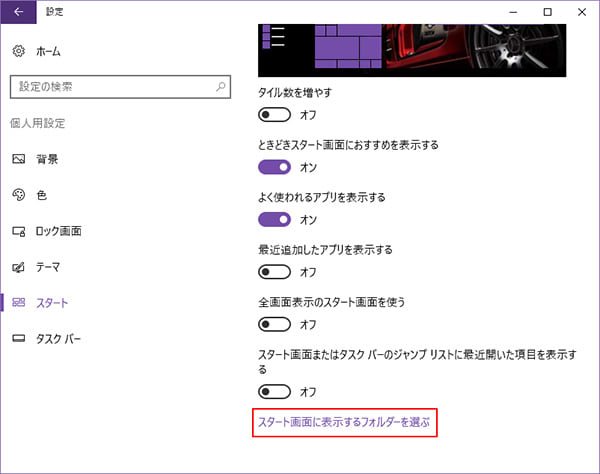
初期状態では「エクスプローラー」と「設定」だけが「ON」になっています。
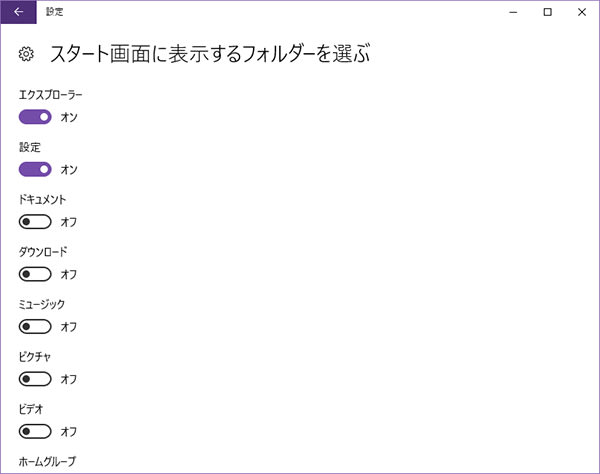
表示させたいフォルダを選んで「ON」にします。
画像では、「ドキュメント」「ミュージック」「ピクチャ」「ビデオ」を「ON」にしましたが、
その他には「ダウンロード」「ホームグループ」「ネットワーク」「個人用フォルダ」があります。

スタートメニューを開いた時に左側にアイコン表示されます。
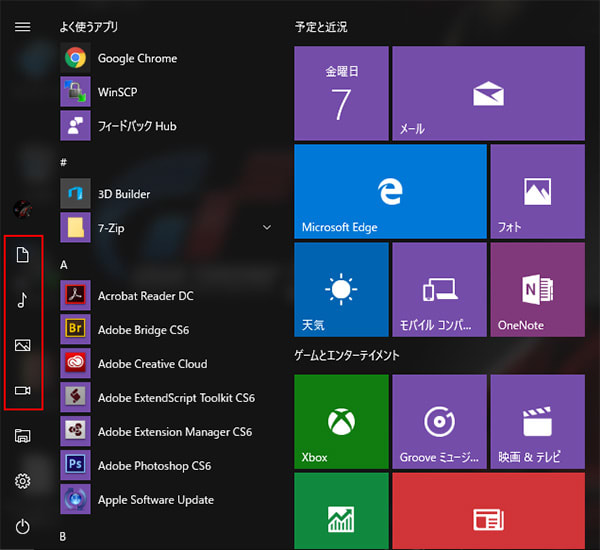
ハンバーグメニューをクリックして展開すると、テキスト付きで表示されます。
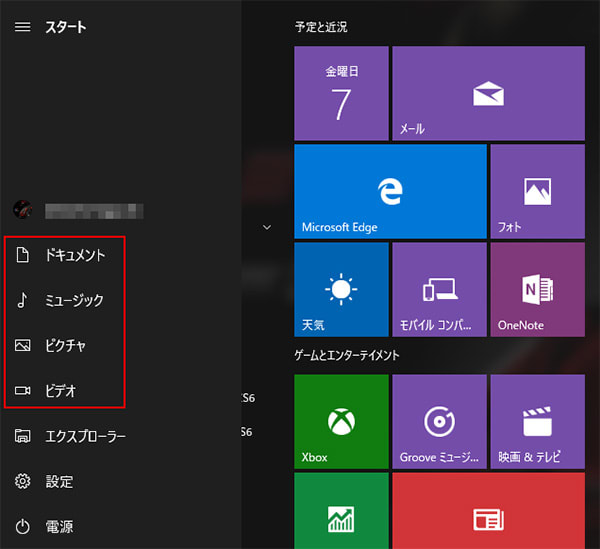
これで、少しはWindow7のスタートメニューに近づきましたね (^_^;)
(ケン)












































